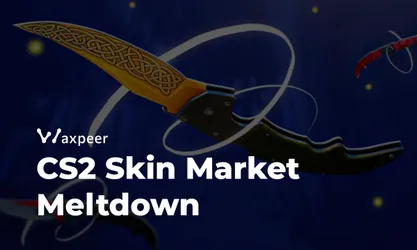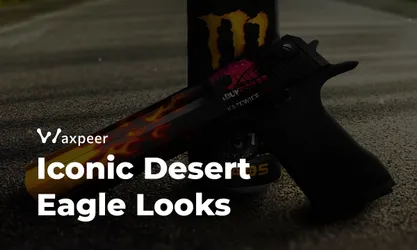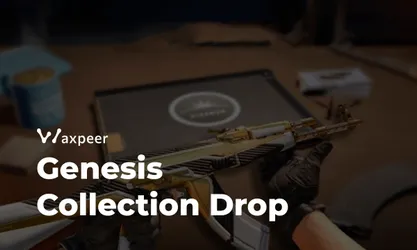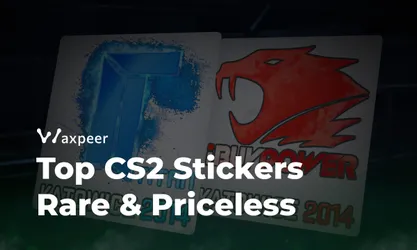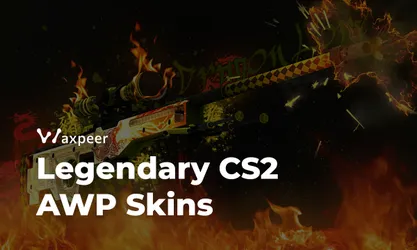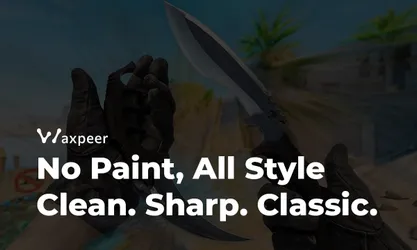Как избавиться от инпут-лага в КС2 в 2025 году и сделать игру плавнее
Страдаешь от инпут-лага в КС2? Узнай, как уменьшить задержку, убрать разрывы кадров, повысить FPS и добиться пиксельной точности мыши с помощью реального фикса через реестр Windows.
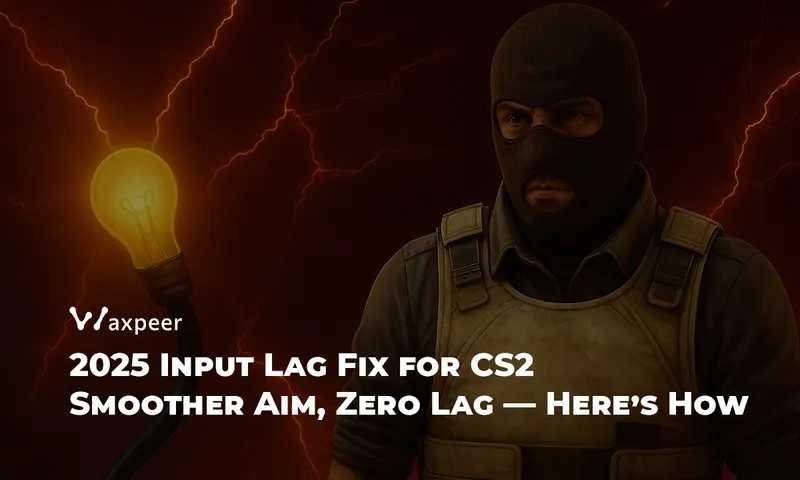
Инпут-лаг в КС2 — настоящий кошмар. Когда ты пытаешься дать хэдшот или затащить клатч, важна каждая миллисекунда. Большинство игроков лезут в настройки игры или апгрейдят железо, но есть и менее известный способ, который может всё изменить — правка системного реестра Windows.
Сначала предупреждение
Этот способ не является официальным и включает в себя изменения на уровне системы. Результат может отличаться. Перед началом обязательно сделай резервную копию реестра:
Нажми Win + R и введи
regeditФайл → Экспорт — и сохрани резервную копию
Что за фикс?
Этот твик реестра позволяет точно настроить поведение дисплея на уровне системы: масштабирование разрешения, стабильность обновления, точность пикселей и отзывчивость мыши. По словам игроков, которые уже тестировали фикс, он может дать:
Более чёткую картинку без мыла
Более высокий и стабильный средний FPS
Попиксельную точность и лёгкость мыши
Отсутствие разрывов кадров и «призраков»
Улучшенное качество звука
Стабильное поведение мыши в любое время суток и после перезапуска системы
Пошагово: настройка реестра
Будь внимателен и делай всё аккуратно.
1. Перейди по следующим путям
HKEY_LOCAL_MACHINE\\SYSTEM\\CurrentControlSet\\Control\\GraphicsDrivers\\Configuration\\XXXXXX\\00\\HKEY_LOCAL_MACHINE\\SYSTEM\\CurrentControlSet\\Control\\GraphicsDrivers\\Configuration\\XXXXXX\\00\\00\\
2. Измени параметры
Удалить все папки с именем
SIMULATEDВписать вручную параметр Stride в нужные папки
Изменить все эти значения во всех папках, заканчивающихся на
00:
ActiveSize.cx = 780
ActiveSize.cy = 438
PrimeSurfSize.cx = 780
PrimeSurfSize.cy = 438
Stride = ((1920 * 32 + 7) / 8) = 7680
DwmClipBox.bottom = 438
DwmClipBox.right = 780Примечание: значения даны для разрешения 1920x1080. Если у тебя 2К и выше — пересчитай их под себя.
3. Заключительный этап
Чтобы изменения применились:
Открой диспетчер устройств (
Win + X → Диспетчер устройств)Найди свой монитор в разделе Мониторы
ПКМ → Удалить устройство
Перезагрузите компьютер
Физически перезапусти монитор с кнопки
Работает ли это?
Это не волшебство — но по отзывам, работает. Если ты уже перепробовал все параметры запуска, NVIDIA-панель и настройки мыши, но проблема остаётся — попробуй этот способ.
А если хочешь прокачать настроение без заморочек — загляни на WAXPEER. Там можно найти скины для КС2 по приятным ценам. Без лага и без боли.